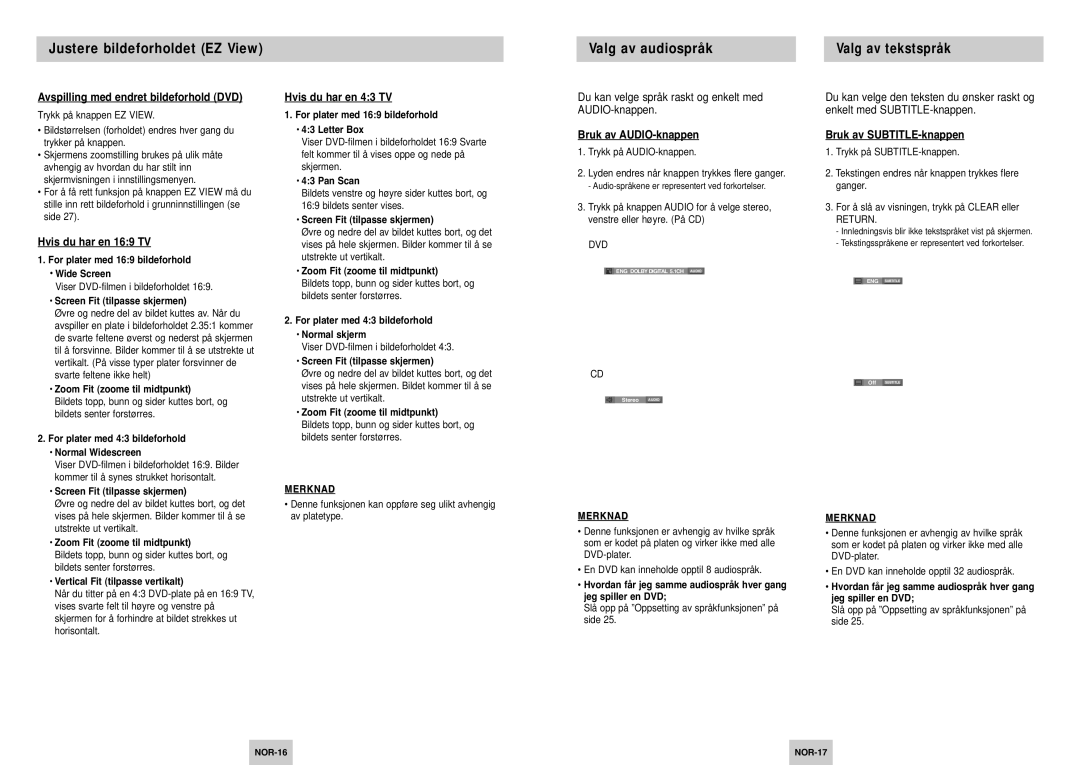Justere bildeforholdet (EZ View)
Avspilling med endret bildeforhold (DVD)
Trykk på knappen EZ VIEW.
•Bildstørrelsen (forholdet) endres hver gang du trykker på knappen.
•Skjermens zoomstilling brukes på ulik måte avhengig av hvordan du har stilt inn skjermvisningen i innstillingsmenyen.
•For å få rett funksjon på knappen EZ VIEW må du stille inn rett bildeforhold i grunninnstillingen (se side 27).
Hvis du har en 16:9 TV
1. For plater med 16:9 bildeforhold |
• Wide Screen |
Viser |
• Screen Fit (tilpasse skjermen) |
Øvre og nedre del av bildet kuttes av. Når du |
avspiller en plate i bildeforholdet 2.35:1 kommer |
de svarte feltene øverst og nederst på skjermen |
til å forsvinne. Bilder kommer til å se utstrekte ut |
vertikalt. (På visse typer plater forsvinner de |
svarte feltene ikke helt) |
• Zoom Fit (zoome til midtpunkt) |
Bildets topp, bunn og sider kuttes bort, og |
bildets senter forstørres. |
2. For plater med 4:3 bildeforhold |
• Normal Widescreen |
Viser |
kommer til å synes strukket horisontalt. |
• Screen Fit (tilpasse skjermen) |
Hvis du har en 4:3 TV
1.For plater med 16:9 bildeforhold
•4:3 Letter Box
Viser
•4:3 Pan Scan
Bildets venstre og høyre sider kuttes bort, og 16:9 bildets senter vises.
•Screen Fit (tilpasse skjermen)
Øvre og nedre del av bildet kuttes bort, og det vises på hele skjermen. Bilder kommer til å se utstrekte ut vertikalt.
•Zoom Fit (zoome til midtpunkt)
Bildets topp, bunn og sider kuttes bort, og bildets senter forstørres.
2.For plater med 4:3 bildeforhold
•Normal skjerm
Viser
•Screen Fit (tilpasse skjermen)
Øvre og nedre del av bildet kuttes bort, og det vises på hele skjermen. Bildet kommer til å se utstrekte ut vertikalt.
•Zoom Fit (zoome til midtpunkt)
Bildets topp, bunn og sider kuttes bort, og bildets senter forstørres.
MERKNAD
Valg av audiospråk
Du kan velge språk raskt og enkelt med
Bruk av AUDIO-knappen
1.Trykk på
2.Lyden endres når knappen trykkes flere ganger.
-
3.Trykk på knappen AUDIO for å velge stereo, venstre eller høyre. (På CD)
DVD
![]()
![]() ENG DOLBY DIGITAL 5.1CH AUDIO
ENG DOLBY DIGITAL 5.1CH AUDIO
CD
Stereo AUDIO
Valg av tekstspråk
Du kan velge den teksten du ønsker raskt og enkelt med
Bruk av SUBTITLE-knappen
1.Trykk på
2.Tekstingen endres når knappen trykkes flere ganger.
3.For å slå av visningen, trykk på CLEAR eller
RETURN.
-Innledningsvis blir ikke tekstspråket vist på skjermen.
-Tekstingsspråkene er representert ved forkortelser.
ENG SUBTITLE
Off SUBTITLE
Øvre og nedre del av bildet kuttes bort, og det |
vises på hele skjermen. Bilder kommer til å se |
utstrekte ut vertikalt. |
• Zoom Fit (zoome til midtpunkt) |
Bildets topp, bunn og sider kuttes bort, og |
bildets senter forstørres. |
• Vertical Fit (tilpasse vertikalt) |
Når du titter på en 4:3 |
vises svarte felt til høyre og venstre på |
skjermen for å forhindre at bildet strekkes ut |
horisontalt. |
•Denne funksjonen kan oppføre seg ulikt avhengig av platetype.
MERKNAD
•Denne funksjonen er avhengig av hvilke språk som er kodet på platen og virker ikke med alle
•En DVD kan inneholde opptil 8 audiospråk.
•Hvordan får jeg samme audiospråk hver gang jeg spiller en DVD;
Slå opp på ”Oppsetting av språkfunksjonen” på side 25.
MERKNAD
•Denne funksjonen er avhengig av hvilke språk som er kodet på platen og virker ikke med alle
•En DVD kan inneholde opptil 32 audiospråk.
•Hvordan får jeg samme audiospråk hver gang jeg spiller en DVD;
Slå opp på ”Oppsetting av språkfunksjonen” på side 25.
| ||
|
|
|